업데이트 2022.3.2
1.선택과목수가 29개 이상인 경우 이후 과목 누락 문제 수정,
2.금요일 5교시 이후 누락 문제 수정
제가 근무하는 고등학교가 소규모 학교라 미처 고려하지 못한 부분이었습니다. 찾아주신 선생님 감사합니다
업데이트 2023.3.9
1. 컴시간 시간표에서 학급이 배정 되지 않은 셀(ex. 자율, 진로)이 있는 경우 교사시간표 출력에 오류가 생기는 점 수정
2. 위 오류 수정하면서 좀 산뜻한 느낌의 색상으로 변경했습니다 ^^

다운로드
beta - 속도개선버전(2023_6_30) 코드 효율화를 통해 속도를 개선했습니다.
현재 제 학교에서는 학생들 선택과목 배정은 고교학점제 수강신청 프로그램 사이트를 이용하고 시간표 작성은 컴시간 알리미를 이용하고 있습니다.
컴시간 알리미에서 완성한 시간표 자료를 고교학점제 수강신청 프로그램 사이트에 입력하면 학생별로 그리고 교사별로 웹에서 간편하게 본인 시간표를 검색할 수 있다고는 하지만 이 작업이 좀 고됩니다.
그래서 수강신청 사이트의 학생배정 정보 그리고 컴시간 알리미로 작성한 시간표 파일을 가지고 자동으로 학생, 교사의 개인시간표를 만들 수 있는 프로그램을 만들어 보았습니다.
혹시 압핀 버전이 필요하시면 아래 링크로 가시면 됩니다.
https://namgungyeon.tistory.com/27
고교학점제 학생 개인 시간표 작성 프로그램 (수강신청 사이트 + 압핀 이용)
현재 제 학교에서는 학생들 선택과목 배정은 고교학점제 수강신청 프로그램 사이트를 이용하고 시간표 작성은 컴시간 알리미를 이용하고 있어서 (수강신청 사이트 + 컴시간 알리미) 를 이용해
namgungyeon.tistory.com
사용법
1. 고교학점제 수강신청 사이트 학생배정결과 파일등록
그림과 같이 고교학점제 수강사이트의
시간표관리 - 이동수업 시간배정 - 시간 배정 최적화 - 미배정 조정 메뉴에서 [엑셀] 버튼을 누르면 학생배정정보 파일을 다운로드 받을 수 있습니다.
혹시 수강신청 사이트에서 진급으로 인해 학적변경이 필요한 경우 아래 링크를 참고하시면 됩니다.
https://namgungyeon.tistory.com/22
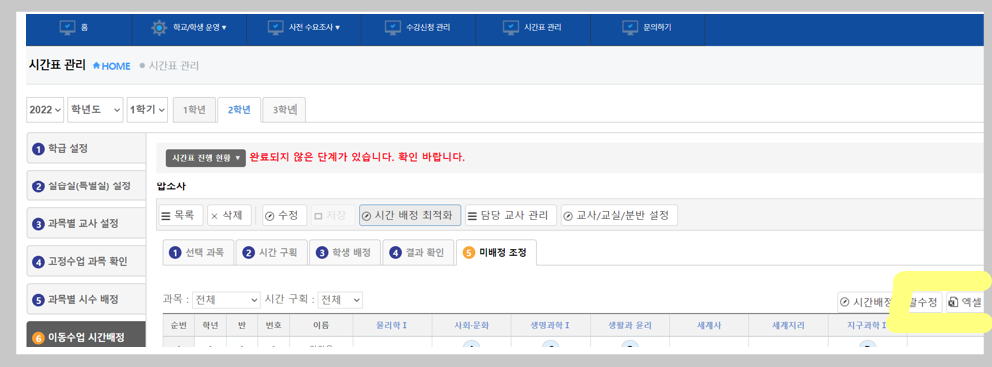
2. [개인시간표 작성프로그램] 의 메인시트의 학생배정결과 파일 등록을 눌러 1번에서 받은 파일을 업로드 합니다.
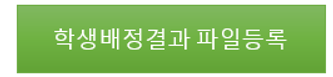
등록하려는 학생배정결과 파일이 여러 개이면 차례대로 업로드하면 됩니다.
(예, 2학년 탐구 업로드 후 -> 2학년 교양 업로드 후 -> 3학년 기초 업로드 후 -> 3학년 탐구 업로드 이렇게 여러파일 업로드 가능합니다. 순서는 상관없습니다)
** 혹시 다른 선택과목 배정프로그램을 쓰는 경우에는 아래와 같은 양식의 엑셀파일으로 가공하여 업로드 해도 됩니다.

3. 컴시간 알리미에서 작업한 시간표 엑셀 파일등록

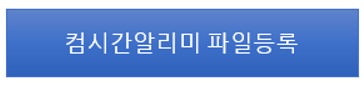
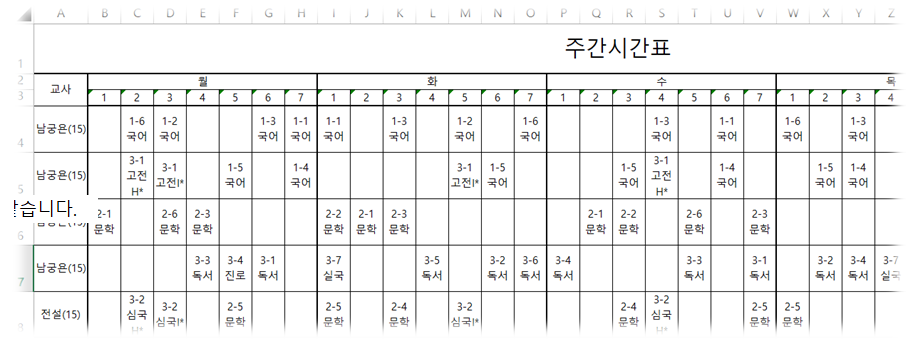
4. 이동수업 정보 입력
선택교과 시간 배정할 때, 동시간에 같이 운영되는 반이 있으면 H,H2 와 같이 콤마(,)로 구분하면 됩니다.
(tip) 수업교실을 입력할 때 '3-1 과 같이 앞에 홑따옴표(') 를 넣으면 날짜 양식으로 변하지 않습니다. 아니면 301과 같이 입력해도 됩니다.
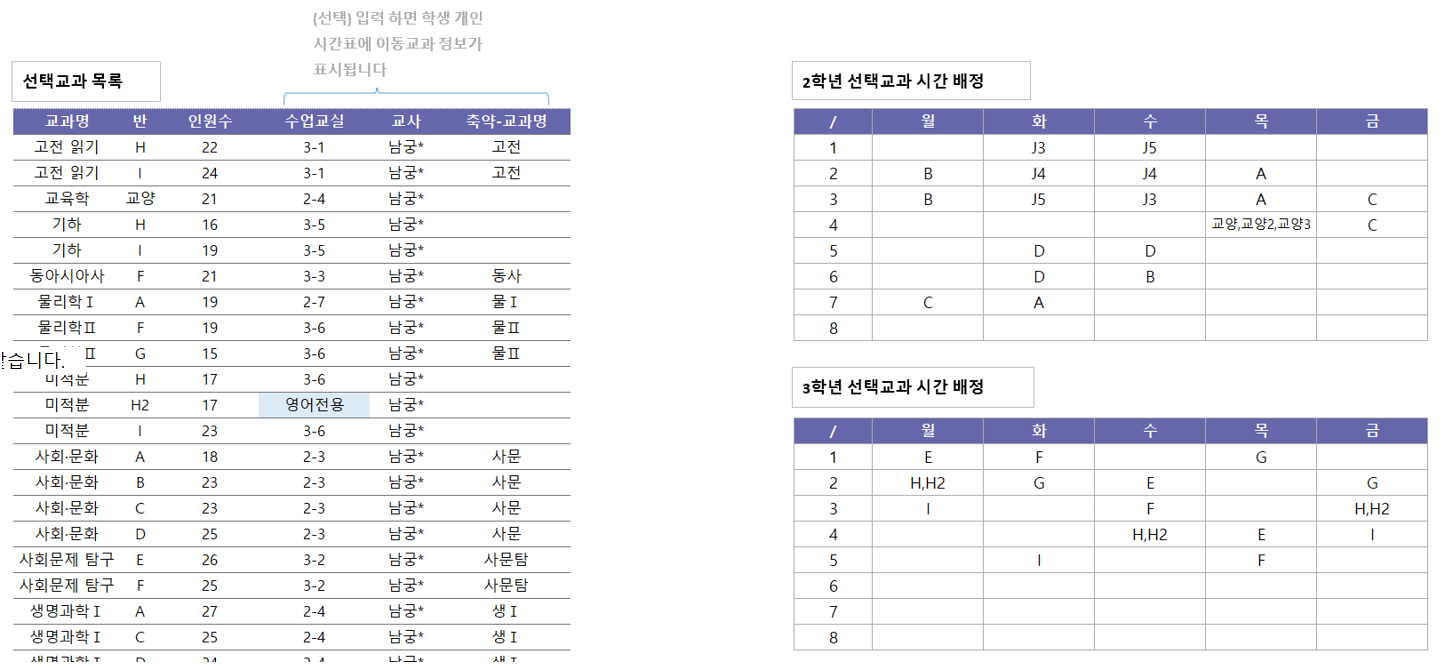
5. 완성
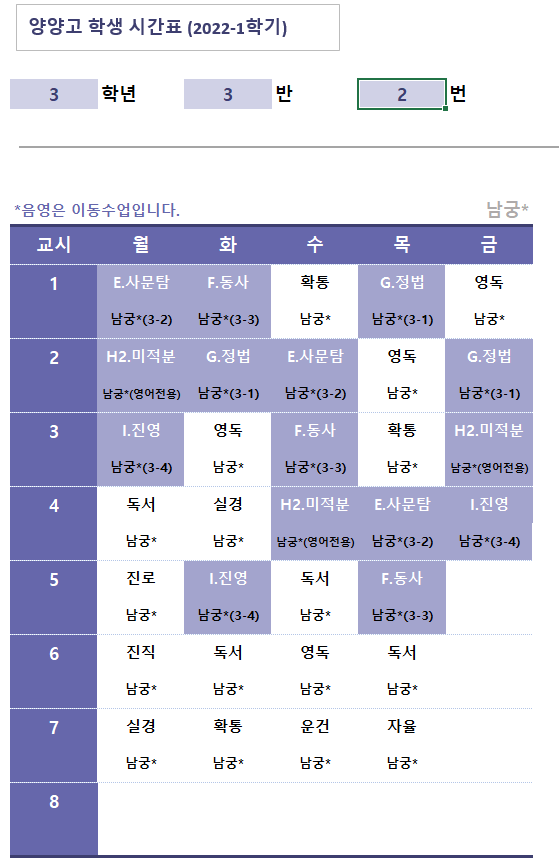
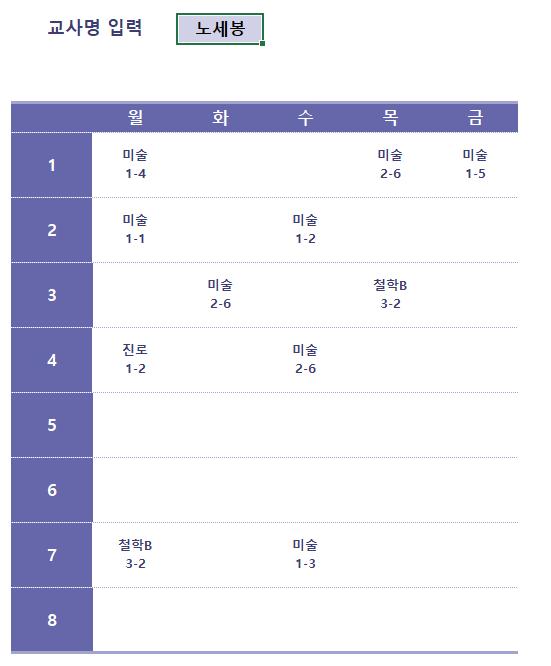
2024년 버전은 아래의 링크로..
https://namgungyeon.tistory.com/87
'학생 개인시간표 프로그램' 카테고리의 다른 글
| 학생 개인시간표 작성프로그램 ver2024, (with컴시간알리미) (5) | 2024.03.03 |
|---|---|
| (학교행사용) 학생 개인시간표 작성 프로그램 (4) | 2023.06.07 |
| 고교학점제 학생 개인 시간표 작성 프로그램 (수강신청 사이트 + 압핀 이용) (7) | 2022.04.05 |